Découverte et installation de Linuxbrew
Linuxbrew, un dérivé du célèbre Homebrew, agit comme un gestionnaire de paquets. Une fois mis en place sur votre système d’exploitation, il permet de télécharger des logiciels tiers conçus par la communauté Homebrewing.
Cependant, les outils Linuxbrew ne bénéficient pas d’une prise en charge universelle sur de nombreux systèmes Linux. De ce fait, ils ne sont pas intégrés aux dépôts de paquets traditionnels. Ainsi, si vous désirez bénéficier de Homebrew, il vous faudra le télécharger et le compiler par vous-même.
Prérequis : Installation de Curl et des outils de développement
L’installation de Linuxbrew sur diverses distributions Linux s’effectue via un script shell téléchargeable qui se charge de compiler et installer le code automatiquement. Cette première étape consiste donc à obtenir tous les éléments nécessaires pour le bon déroulement de l’installation.
Pour commencer, ouvrez une fenêtre de terminal en utilisant les raccourcis clavier Ctrl + Alt + T ou Ctrl + Maj + T. Ensuite, suivez les instructions spécifiques à votre système d’exploitation, détaillées ci-dessous.
Ubuntu
Sous Ubuntu, il est impératif d’installer certains paquets, notamment build-essential, curl, file et git. Utilisez le gestionnaire de paquets Apt via le terminal pour accomplir cette tâche.
sudo apt install build-essential curl file git
Debian
Comme pour Ubuntu, les utilisateurs de Debian doivent simplement installer quelques paquets pour télécharger, compiler et installer les outils Linuxbrew. Pour ce faire, employez la commande Apt-get ci-dessous dans un terminal.
sudo apt-get install build-essential curl file git
Arch Linux
Malheureusement, les instructions pour l’installation de Linuxbrew sur Arch Linux ne sont pas clairement définies. Toutefois, une bonne nouvelle est qu’ un paquet AUR est disponible pour ceux qui souhaitent l’utiliser.
Attention : Ce paquet AUR pour Linuxbrew est potentiellement obsolète et pourrait ne pas se compiler correctement. Si vous souhaitez utiliser Linuxbrew, il serait préférable d’envisager une distribution qui le prend en charge nativement.
Fedora
Les développeurs de Linuxbrew listent les dépendances pour Fedora et d’autres systèmes Linux basés sur RPM. Pour Fedora, vous devrez installer le groupe de paquets Development Tools, ainsi que curl, file et git.
Suivez ces instructions pour obtenir les paquets nécessaires au bon fonctionnement de Linuxbrew sur Fedora :
sudo dnf groupinstall 'Development Tools'
sudo dnf install curl file git
OpenSUSE
OpenSUSE, étant une distribution basée sur RedHat, devrait être compatible avec Linuxbrew. Cependant, les développeurs ne spécifient pas les paquets requis. Vous devrez donc possiblement ajuster manuellement les paramètres nécessaires.
Notre recommandation pour installer correctement Linuxbrew sur les distributions SUSE est d’installer tous les paquets de développement disponibles, en plus de curl, file et git.
Pour commencer l’installation des paquets, saisissez la commande Zypper ci-dessous :
sudo zypper install -t pattern devel_C_C++
sudo zyper install git curl file
Linux Générique
Linuxbrew devrait fonctionner sur n’importe quelle distribution Linux, car les outils ne sont pas dépendants de formats tels que DEB ou RPM. Seules les dépendances correctes sont nécessaires à son fonctionnement.
Pour utiliser Linuxbrew sur un système d’exploitation Linux moins courant, ouvrez votre gestionnaire de paquets et installez les éléments suivants :
- Tous les outils de développement nécessaires à la compilation (GCC, etc.)
- Git
- Curl
- File
Installation de Linuxbrew
Une fois que les dépendances nécessaires à la construction et l’installation de Linuxbrew sont en place, vous pouvez débuter l’installation proprement dite. Pour ce faire, utilisez la commande suivante :
sh -c "$(curl -fsSL https://raw.githubusercontent.com/Linuxbrew/install/master/install.sh)"
Cette commande téléchargera le script d’installation le plus récent depuis le dépôt GitHub des développeurs, grâce à Curl. Le script sera ensuite exécuté automatiquement.
Si l’installation réussit, vous en serez informé. En cas d’erreurs et si le script se ferme de manière inattendue, redémarrez votre PC Linux et relancez la commande d’installation.
Configuration du Chemin d’accès pour Linuxbrew
L’installation via le script vous donne accès à Homebrew. Néanmoins, il est crucial de le configurer dans le chemin de votre utilisateur pour assurer son fonctionnement correct. Utilisez les commandes ci-dessous pour intégrer Linuxbrew à votre chemin d’accès.
Note : Ces commandes doivent être exécutées pour chaque utilisateur Linux qui compte se servir de Linuxbrew.
test -d ~/.linuxbrew && eval $(~/.linuxbrew/bin/brew shellenv) test -d /home/linuxbrew/.linuxbrew && eval $(/home/linuxbrew/.linuxbrew/bin/brew shellenv) test -r ~/.bash_profile && echo "eval $($(brew --prefix)/bin/brew shellenv)" >>~/.bash_profile echo "eval $($(brew --prefix)/bin/brew shellenv)" >>~/.profile
Utilisation de Linuxbrew
Il y a beaucoup à apprendre sur Linuxbrew et Homebrew. Pour obtenir des informations de base sur l’utilisation du logiciel, tapez la commande brew dans le terminal avec le commutateur --help.
brew --help
Si vous souhaitez conserver les informations d’aide dans un fichier pour une consultation ultérieure, faites :
brew --help >> ~/linuxbrew-help.txt
Outre le commutateur --help, Linuxbrew met à disposition un manuel d’utilisation détaillé. Pour le consulter, utilisez la commande man brew.
man brew
Vous pouvez également enregistrer le manuel dans un fichier texte pour une lecture facilitée avec la commande suivante :
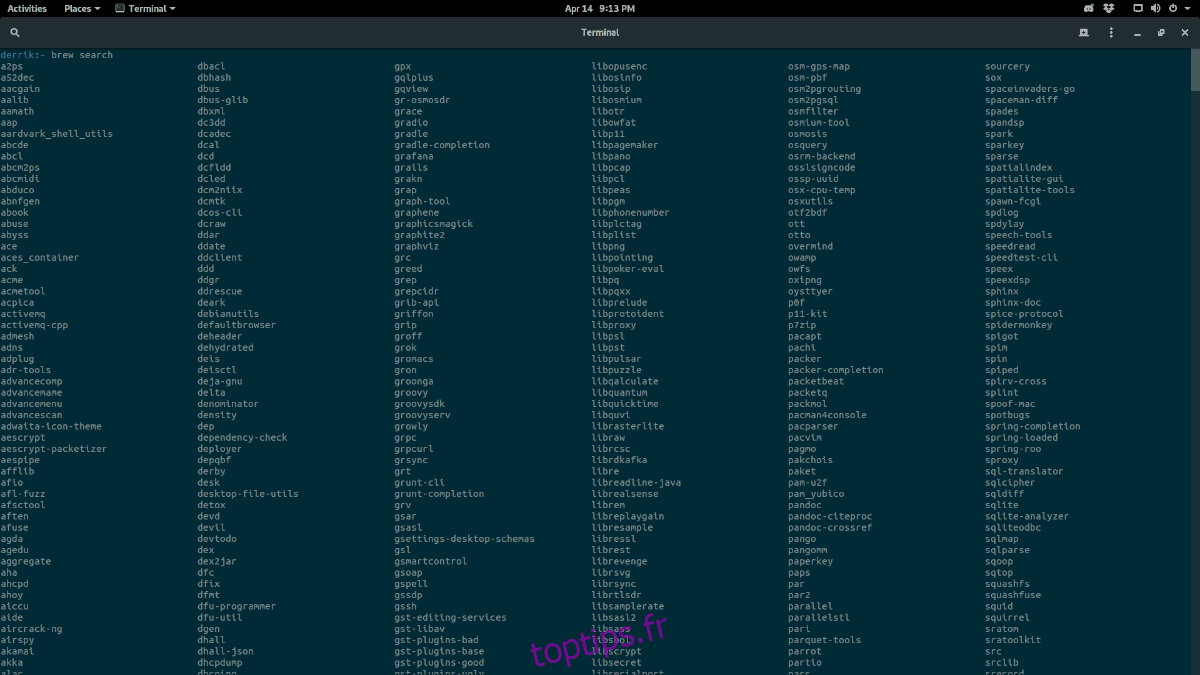
man brew >> ~/linuxbrew-manual.txt